Як використовувати налаштування окремих програм на iPhone в iOS 16
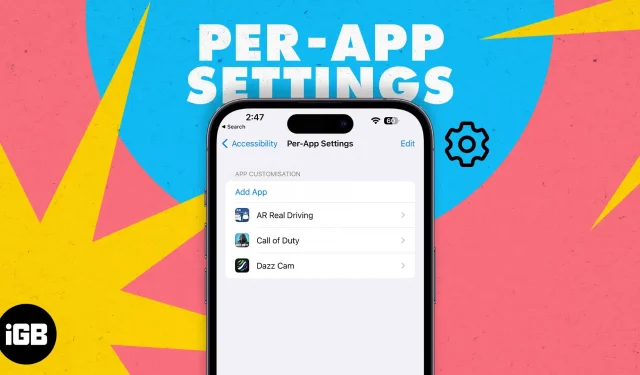
У деяких програмах текст важко читати через світліший фон або менший розмір шрифту. Щоб зробити текст більш читабельним, потрібно збільшити розмір шрифту всього інтерфейсу користувача, що не є найкращим вибором.
Однак за допомогою налаштувань окремої програми ви можете налаштувати певні візуальні елементи для окремих програм, і ось повний посібник, який допоможе вам використовувати налаштування доступності для кожної програми на своєму iPhone як професіонал!
- Що таке налаштування окремої програми на iPhone?
- Функції налаштування, доступні для налаштувань окремої програми
- Як додати програму до налаштувань окремої програми на iPhone
- Як видалити програми з налаштувань окремої програми на iPhone
- Як виправити налаштування спеціальних можливостей для окремих програм, які не працюють на iPhone
Що таке налаштування окремої програми на iPhone?
Налаштування окремої програми дозволяють користувачам змінювати візуальні елементи інтерфейсу користувача програми. Зміни, внесені до програми за допомогою налаштувань окремої програми, не впливають на загальну взаємодію з користувачем вашого iPhone. Зміни застосовуються автоматично при кожному запуску програми. Як тільки ви перемикаєтеся в іншу програму або закриваєте програму, параметри повертаються до значень за замовчуванням.
Наприклад, якщо вам важко читати текстові повідомлення в програмі «Повідомлення», ви можете ввімкнути параметри «Жирний текст» і «Зменшити прозорість», щоб покращити читабельність тексту.
Apple завжди вносила доповнення до налаштувань доступності на своїх пристроях. Головним чином це робиться для того, щоб покращити роботу користувачів з обмеженими можливостями та зробити навігацію інтерфейсом користувача такою ж простою, як і для інших.
Цю функцію вперше було представлено в iOS 15, і ось список усіх функцій налаштування, доступних у налаштуваннях програми.
Функції налаштування, доступні для налаштувань окремої програми
- Жирний текст: якщо ввімкнено, увесь відображуваний текст стає жирним.
- Збільшений текст: за допомогою повзунка ви можете змінити розмір тексту.
- Форми кнопок: додає підкреслення або форму до всіх текстових елементів навігації (Назад, Головна сторінка тощо), щоб вони виглядали як кнопки.
- Мітки увімк./вимк.: «O» додається для перемикачів, які вимкнено. «I» додається для ввімкнених перемикачів.
- Зменшити прозорість: покращує контраст за рахунок зменшення прозорості певного фону та покращує читабельність тексту.
- Збільшити контраст: змінює контраст кольорів між переднім і фоновим планами програми, а також змінює стиль тексту, щоб покращити розбірливість.
- Будьте іншими без кольору: усі елементи інтерфейсу користувача, які покладаються виключно на колір для передачі інформації, замінено альтернативами.
- Інтелектуальне інвертування: якщо ввімкнено, інвертує більшість кольорів, за винятком зображень, медіафайлів і деяких програм, які використовують стилі темних кольорів.
- Зменшити рух: значно зменшує анімацію інтерфейсу користувача. Крім того, він вимикає ефект паралакса піктограм на головному екрані.
- Віддавайте перевагу плавним переходам: параметр «Плавний перехід» відображається лише тоді, коли ввімкнено «Зменшити рух». Коли ви вмикаєте перехід, це ще більше зменшує рух інтерфейсу користувача, який ковзає всередину та назовні.
- Автоматичний попередній перегляд відео: автоматично відтворюватиме попередній перегляд будь-якого відео, що відображається у вказаній програмі.
Хоча деякі з вищезазначених налаштувань можуть подовжити термін служби батареї на вашому iPhone, деякі інші можуть спричинити значне розрядження батареї. Крім того, увімкнення опції автоматичного відтворення відео також може призвести до значного споживання стільникових даних. Ви можете вимкнути деякі з вищезазначених налаштувань, щоб подовжити час роботи батареї вашого iPhone.
Як додати програму до налаштувань окремої програми на iPhone
- Відкрийте програму «Налаштування» на своєму iPhone.
- Натисніть Доступність.
- Прокрутіть униз і виберіть Налаштування для кожної програми.
- Натисніть «Додати програму» в меню «Налаштування програми».
- Знайдіть потрібну програму або прокрутіть і торкніться її.
- Програма буде додана до списку налаштувань програми.
Одночасно можна додати лише одну програму. Отже, якщо ви хочете додати кілька програм до налаштувань окремої програми та налаштувати їх, це займе значну кількість вашого часу.
Як видалити програми з налаштувань окремої програми на iPhone
- Відкрийте програму «Налаштування» на своєму iPhone.
- Натисніть Спеціальні можливості → виберіть Параметри окремої програми.
- Тепер натисніть «Редагувати» у верхньому правому куті.
- Торкніться значка – (мінус) поруч із програмою, яку потрібно видалити.
- Виберіть Видалити.
Як виправити налаштування спеціальних можливостей для окремих програм, які не працюють на iPhone
Майте на увазі, що не кожна програма підтримує ці налаштування для окремої програми. Більше того, Apple також зазначає, що деякі налаштування застосовуються лише до «програм, які підтримують динамічні типи, такі як «Налаштування», «Календар», «Контакти», «Пошта», «Повідомлення» та «Нотатки». Отже, якщо будь-які зміни, які ви вносите в певну програму, не відображаються коли ви запускаєте програму, просто закрийте програму та перезапустіть її.
Якщо це не спрацює, перезавантажте iPhone. Це, безумовно, має вирішити проблему. Однак якщо ви все ще не бачите жодних змін у потрібній програмі, швидше за все, програма не підтримуватиме ці параметри налаштування.
Перегляньте зміни!
Після того, як ви зробите всі налаштування, запустіть програму та подивіться, чи покращують зміни роботу користувача та як. Якщо у вас є інші сумніви щодо налаштувань окремої програми або будь-які запитання, пов’язані з будь-якими проблемами з вашими продуктами Apple, повідомте нам у коментарях нижче. Ми зв’яжемося з вами якомога швидше.



Залишити відповідь